升级win10黑屏怎么办
- 分类:Win10 教程 回答于: 2022年01月21日 11:10:00
有很多小伙伴原本的电脑是win7系统,因为想体验一下win10系统,就将win7系统升级到win10系统了,但是升级win10后就黑屏了,那么遇到升级win10黑屏怎么办呢?下面小编就给大家带来升级win10黑屏的解决方法。
升级win10黑屏的解决方法:
一、通过bios解决
1、台式机一般按键盘“Del”键进入,笔记本一般“F2”键进入BIOS。
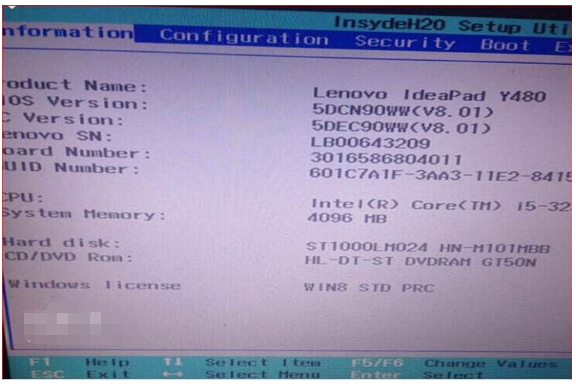
2、找到并关闭 Secure Boot 选项,使用键盘上下左右键选择各个导航夹,一般在“Security”导航夹内可以找到SecureBoot选项。
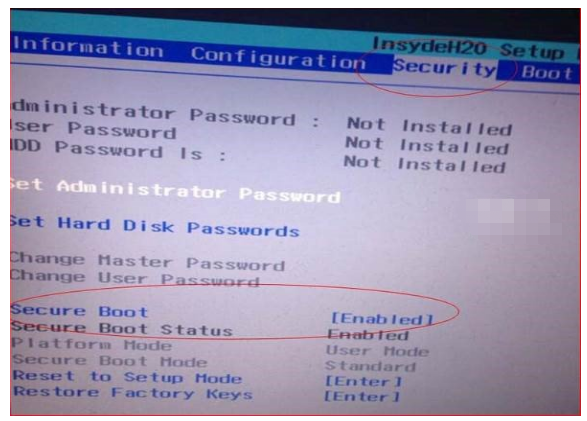
3、后边“Enabled”表示SecureBoot是开启的状态,按键盘下键跳至此选项,按回车键弹出会弹出两个选项,选择Disabled即可关闭SecureBoot。

二、重装系统解决
1.下载并打开小白三步装机软件,默认建议我们安装Windows10,按下立即重装。提示,建议您重新安装安全软件。

2.接下来,软件将直接下载系统,完成下载后将自动帮助我们部署当前下载的系统。
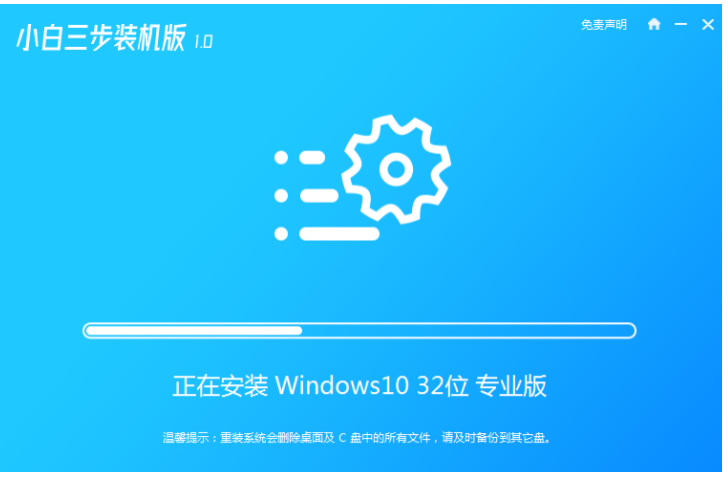
3.部署完成后,系统将提示我们重新启动你的电脑,选择立即重新启动。
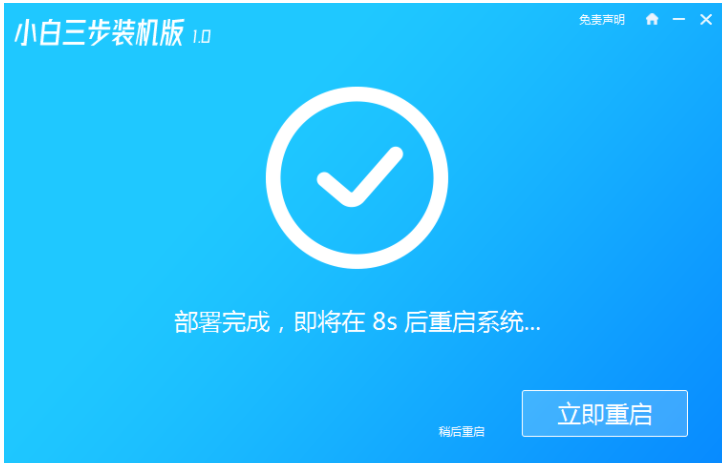
4.在重新启动之后选择XiaoBaiPE-MSDNOnlineInstallMode,按回车进入WindowsPE系统。
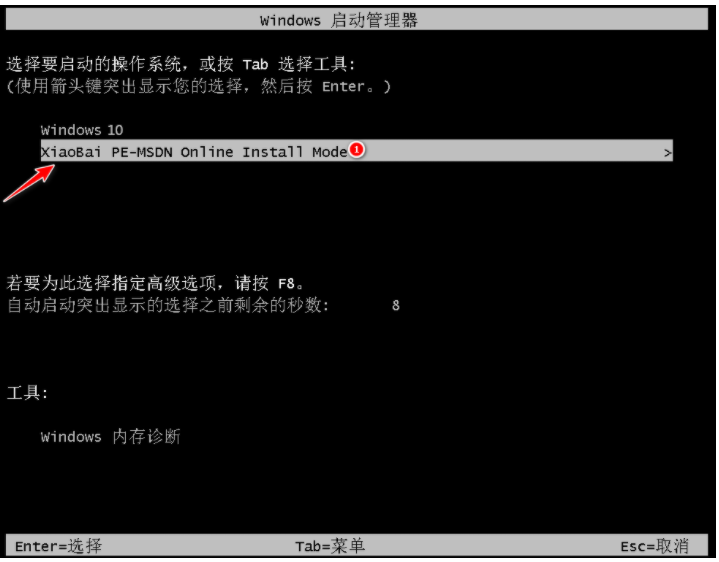
5.在PE系统中,软件会自动帮我们重新装入,完成重装后直接启动电脑。
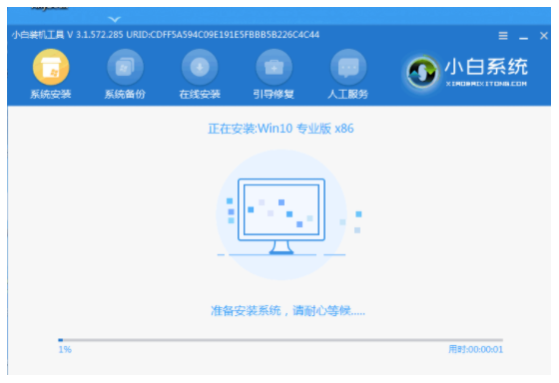
6.选择Windows10系统,进入系统后,重装系统就完成了。
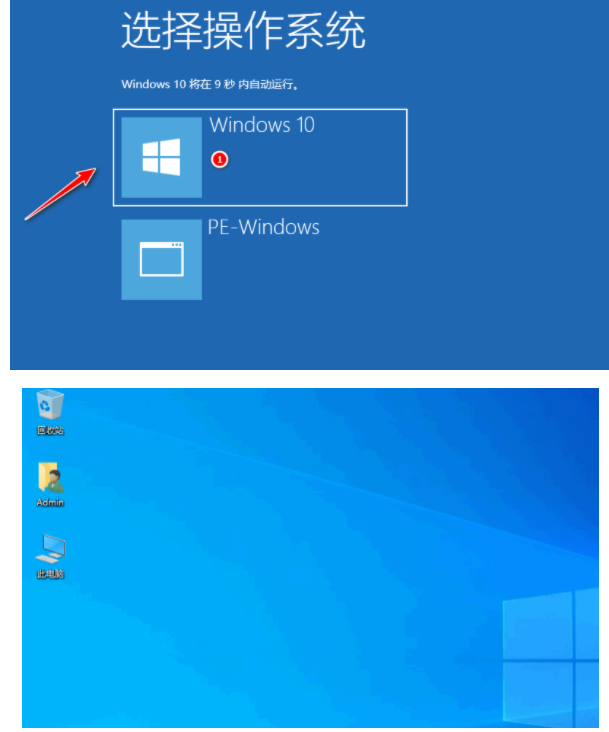
以上就是升级win10黑屏的解决方法,希望能帮助到大家。
 有用
26
有用
26


 小白系统
小白系统


 1000
1000 1000
1000 1000
1000 1000
1000 1000
1000 1000
1000 1000
1000 1000
1000 1000
1000 1000
1000猜您喜欢
- 电脑怎么一键还原系统win102022/10/09
- win10密码过期进不了桌面怎么解决..2021/04/10
- 电脑装系统win10怎么装2021/12/08
- 小编教你怎么查看隐藏文件..2018/10/26
- 小编教你win10激活2017/09/16
- 索尼笔记本win10改win7系统如何操作..2021/06/25
相关推荐
- 苹果电脑安装win10系统最新教程..2021/04/03
- 告诉你win10小娜永久关闭的方法..2021/02/25
- win10系统重装win7无法启动怎么办..2021/12/18
- win10键盘失灵一键修复方法2020/08/17
- 海鲅电脑一键重装系统win10教程..2019/09/17
- 升级win10蓝屏一直重启怎么办..2022/03/11

















